例: 名前付きPOVおよびPOVディメンション・オプションの使用
この例では、データ・ソースに対応したテキスト・ボックスとそこに挿入されたノート・テキスト関数を含むレポートを使用します。

名前付きPOVの設計設定
レポートに次のような名前付きPOVがあります。
-
「Segments」ディメンションには「Children of Seg01」のメンバー選択があります。これは、ノート・テキスト関数を含むテキスト・ボックスに表示されるノートが、常に選択された「Segments」メンバーのみを含むことを意味します。
-
「Fiscal Calendar」ディメンションには、定義済のメンバー選択はありません(「選択なし」が表示されます)。ディメンションPOVオプションでは、「テキストPOVによる制御」が選択されています。これは、このディメンションのレポートPOV選択が、テキスト・ボックスに表示されるノートを制御することを意味します。
-
「Entities」ディメンションには、定義済のメンバー選択はありません(「選択なし」が表示されます)。ディメンションPOVオプションでは、「テキストPOVによる制御」が選択されています。これは、このディメンションのレポートPOV選択が、テキスト・ボックスに表示されるノートを制御することを意味します。また、POVオプション「セカンダリPOVに表示」も有効な場合、セカンダリPOVがテキスト・ボックスの上に表示され、「Entities」のノートを制御します。
-
残りのディメンションは、ノートのフィルタリングに使用されなかったため、名前付きPOVから削除されています。

「Fiscal Calendar」のPOVディメンション・オプション

「Entities」のPOVディメンション・オプション

「Entities」のPOVディメンション・オプションの「POVメンバー関数」で、「メンバーの下位メンバー」が選択されています。これは、セカンダリPOVのデフォルト選択です。

「名前付きPOVの管理」の「処理」 - ![]() メニューにある「POV関数の選択」を使用して、ノート・テキスト・ボックスのセカンダリPOVにリストされるメンバー選択関数を選択できます。
メニューにある「POV関数の選択」を使用して、ノート・テキスト・ボックスのセカンダリPOVにリストされるメンバー選択関数を選択できます。
Note:
これらの選択は、レポートのすべてのディメンションおよびすべての名前付きPOVに適用されます。
たとえば、セカンダリPOVに表示されるメンバー選択関数のリストから4つのみ選択済です。
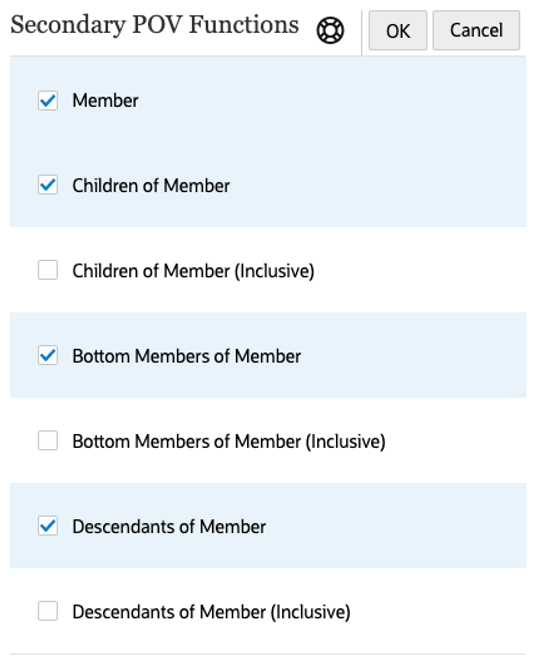
ノート・テキスト関数があるテキスト・ボックスのレポート出力
異なるPOV選択でのレポート出力を見てみましょう。ノートは、6月に対してのみ存在しています。他の月には、ノートは入力されていません。
1月が選択された最初のレポート・プレビューでは、ノートはテキスト・ボックスに表示されません。

レポートPOVで6月が選択されているレポート・プレビュー。「Total Entitiesの下位メンバー」のノートが表示されています。これは、レポートPOVで「Total Entities」が選択され、かつ下位メンバーがセカンダリPOVのデフォルト選択であるためです。

レポートPOVでEntities E01が選択され、セカンダリPOVで「Entitiesの子」が選択されているレポート・プレビュー。表示される結果が前述のレポート・プレビューの例と部分的に重複していることに注意してください。
